
PDF ֆայլի ձեւաչափով նկարների եւ էսքիզների հետ կապված տարբեր փաստաթղթեր հաճախ պահվում են: Երբեմն տվյալների նման տեսակները պարտավոր են բացել AutoCAD ծրագրի միջոցով, որը հայտնի է շատերին `շարունակելու նախագծերի զարգացումը կամ վերամշակումը: Նման դեպքում օգտվողները կարող են խնդիրներ ունենալ նման առարկաներ ներմուծելիս: Դրանք լուծվում են PDF- ին վերափոխելով ստանդարտին նշված ձեւաչափի համար նշված ձեւաչափի համար: Հաջորդը, մենք ուզում ենք ցուցադրել նման ֆայլերը վերափոխելու երեք մատչելի մեթոդ:
Փոխարկել PDF ֆայլը DWG- ում
Անմիջապես մենք ուզում ենք նշել, որ նման գործողությունների կատարումը պահանջվում է միայն AutoCAD- ի տարեց տարբերակների տերերի կողմից, քանի որ արդեն կա ներկառուցված PDF ներմուծման գործառույթ: Եթե չգիտեք, թե ինչպես է արվում նման լրացում, մենք խորհուրդ ենք տալիս ծանոթանալ այս թեմայի այլ նյութի հետ, օգտագործելով ստորեւ նշված տեղեկանքը, եւ մենք ուղղակիորեն գնում ենք փոխակերպման:Կարդացեք ավելին. Ինչպես տեղադրեք PDF փաստաթուղթը AutoCAD- ում
Մեթոդ 1: AbViewer
AbViewer- ը գծագրերի հետ աշխատելու բազմաֆունկցիոնալ ծրագիր է: Այն թույլ է տալիս դիտել, խմբագրել եւ վերափոխել տարբեր ձեւաչափերի ֆայլերը, ներառյալ PDF- ը DWG- ում: Բոլոր գործողությունները պարզապես իրականացվում են:
Գնացեք AbViewer ծրագրի պաշտոնական կայք
- Անցեք վերը նշված հղմանը `ծրագրաշարի մշակողների պաշտոնական կայքին հասնելու համար: «Ներբեռնեք» կանաչ կոճակը կտտացրեք: Դատավարության տարբերակը բավարար է, առանց որեւէ խնդիրների վերափոխումը կատարելու համար:
- Ընտրեք AbViewer- ի լեզուն եւ կծեքը, ապա կտտացրեք համապատասխան հղմանը `բեռնումը սկսելու համար:
- Տեղադրման ստանդարտ ընթացակարգից հետո գործիքը սկսեք եւ ֆայլի ընտրացանկի միջոցով անցեք PDF ներմուծմանը `իր բովանդակությանը ծանոթանալու համար:
- Զննարկիչում տեղավորեք եւ բացեք ցանկալի ֆայլը:
- Փոխակերպումից առաջ կարող եք խմբագրել այն, պարզապես մի մոռացեք փոփոխություններ պահպանել աշխատանքի ավարտից հետո:
- Հաջորդը, բացեք «File» Menu անկը, որտեղ արդեն կարող եք ընտրել PDF DWG- ում:
- Նախ պետք է նշել PDF ֆայլի ուղին:
- Հաջորդը սահմանեք պահելու գտնվելու վայրը եւ կտտացրեք OK:
- Ակնկալել փոխակերպման ավարտը:
- Կրկին բացեք «ֆայլը» եւ ընտրեք «Բաց», եթե անհրաժեշտ է շարունակել աշխատել DWG ձեւաչափի վերջնական օբյեկտի հետ:
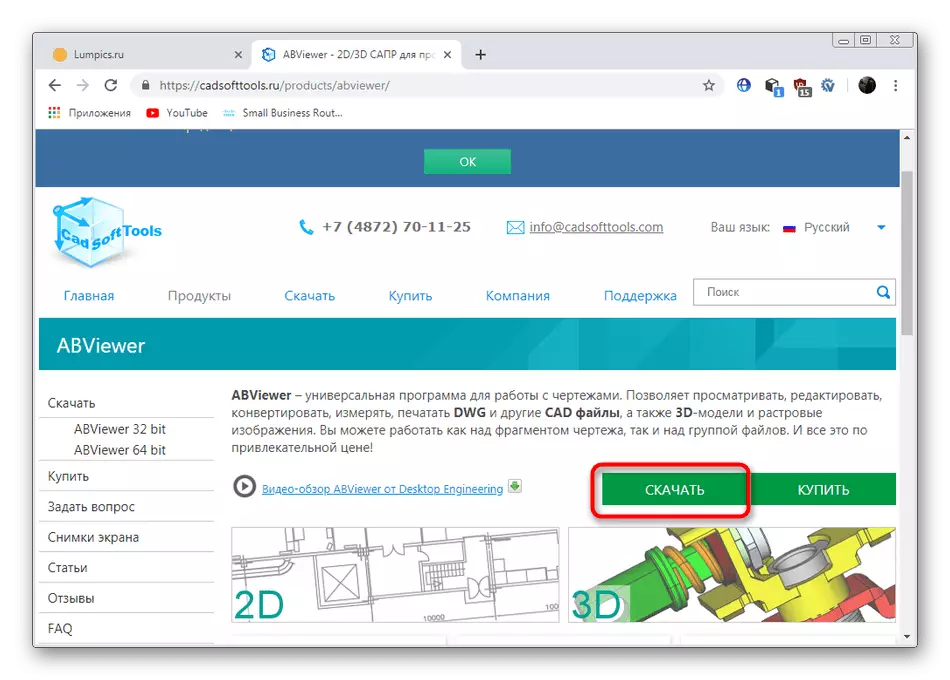
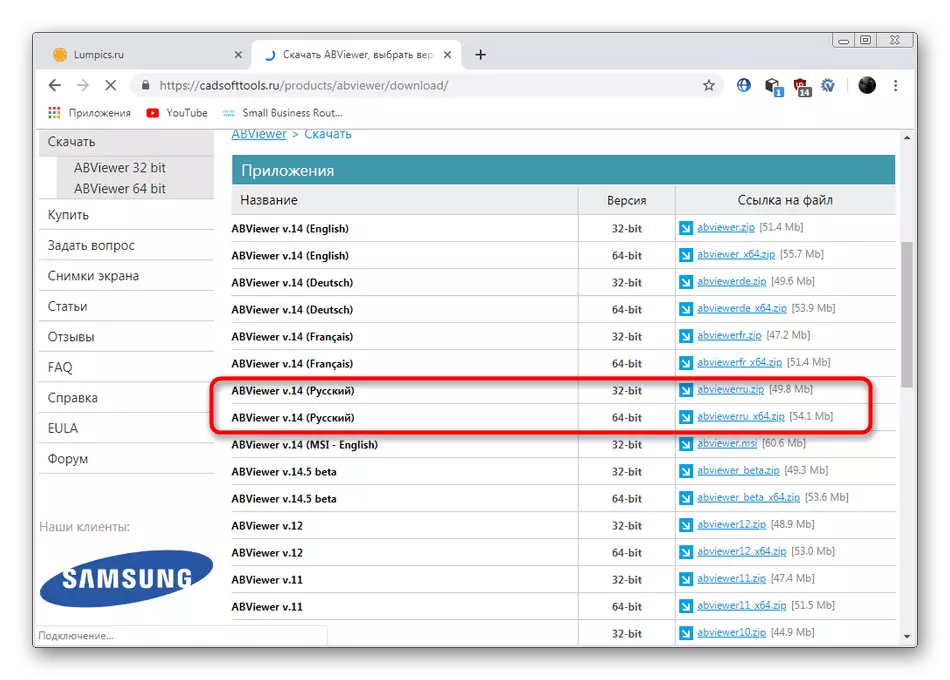

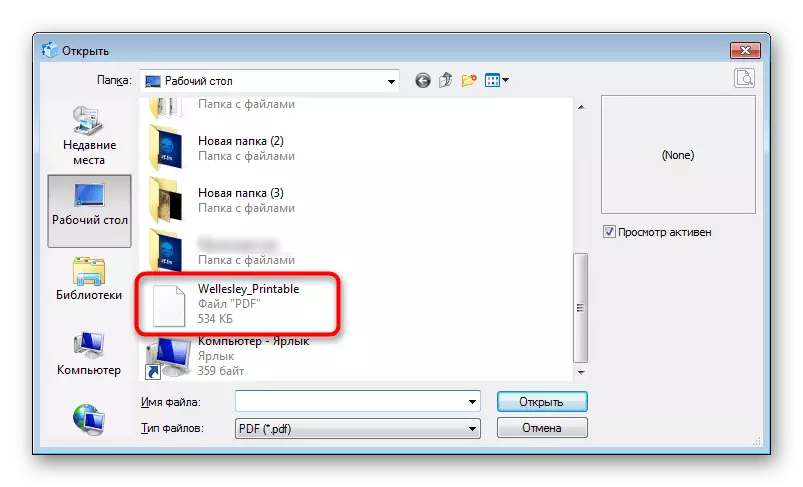
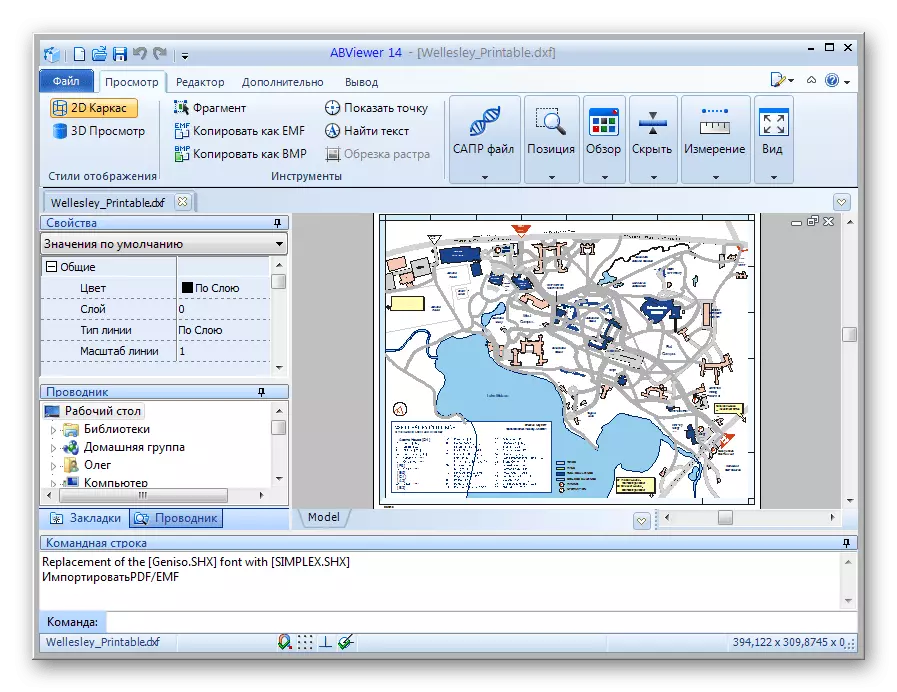
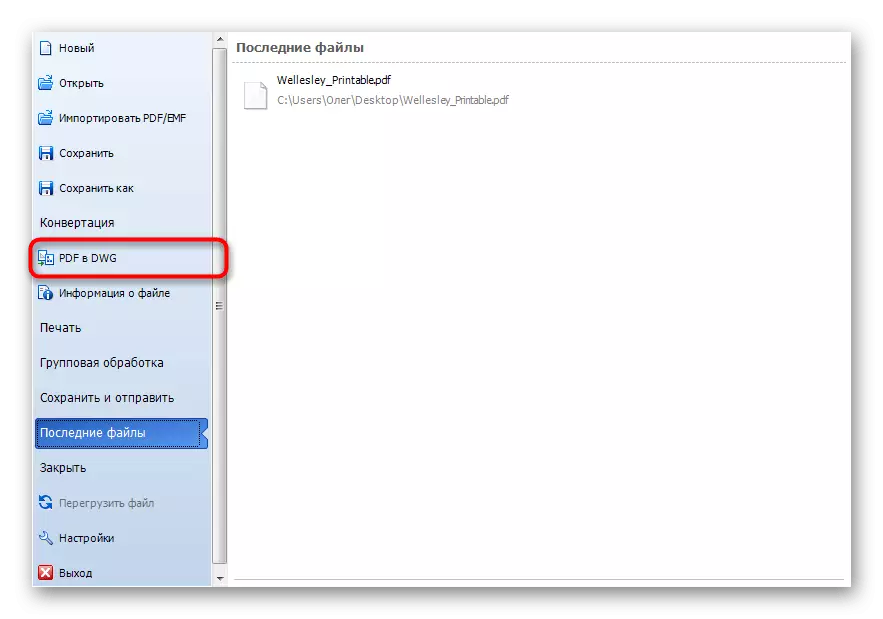

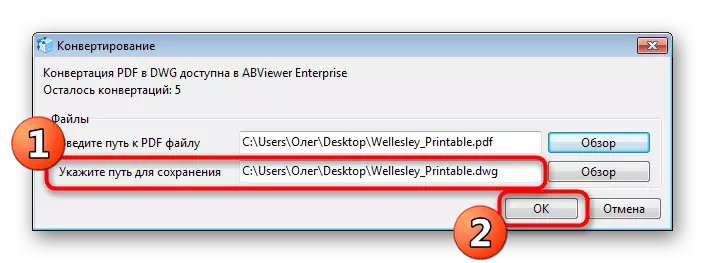
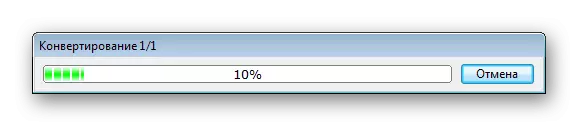

Ինչպես տեսնում եք, ABViewer- ը տրամադրում է բազմաթիվ լրացուցիչ հնարավորություններ, բացի վերափոխումից, բայց դրանք անհրաժեշտ չեն բոլոր օգտագործողների համար: Ոմանք պահանջում են միայն փոխակերպման հնարավորությունը: Նման օգտվողներ մենք խորհուրդ ենք տալիս ծանոթանալ հետեւյալ մեթոդներին:
Մեթոդ 2. Any անկացած PDF to dwg փոխարկիչ
PDF- ի անունը DWG Converter ծրագրի համար ինքնին խոսում է: Դրա հիմնական գործառույթը կենտրոնացած է DWG կամ DXE- ում PDF փոխարկմանը: Բացի այդ, կիրառվում են լրացուցիչ ընտրանքներ, եւ նշվում է AutoCAD- ի վարկածը, որում ֆայլը կբացվի:
Գնացեք պաշտոնական կայք ցանկացած PDF, DWG փոխարկիչ
- Վերը նշված կապից հետո դուք կգտնեք պաշտոնական կայք `ցանկացած PDF- ի փորձարկման տարբերակը DWG փոխարկիչին բեռնելու համար: Տեղադրելուց եւ գործարկելուց հետո գնացեք ֆայլեր կամ մի ամբողջ թղթապանակ:
- «Ուսումնասիրության մեջ» նշեք անհրաժեշտ օբյեկտները:
- «DWG» նշանի «DWG» կետը ստուգելուց հետո:
- Նշեք ծրագրի տարբերակը եւ ընտրեք այն թղթապանակը, որով տեղադրվելու են պատրաստի ֆայլերը:
- «Ընտրանքներ» բաժնում կարող եք լրացուցիչ պարամետրեր սահմանել, օրինակ, ընտրեք էջեր մշակման համար:
- Նախապատրաստական աշխատանքների ավարտից հետո կտտացրեք «Փոխարկել հիմա»:
- Փոխարկումն ավարտվելուց հետո դուք կստանաք ծանուցում, որ ամեն ինչ հաջող է:

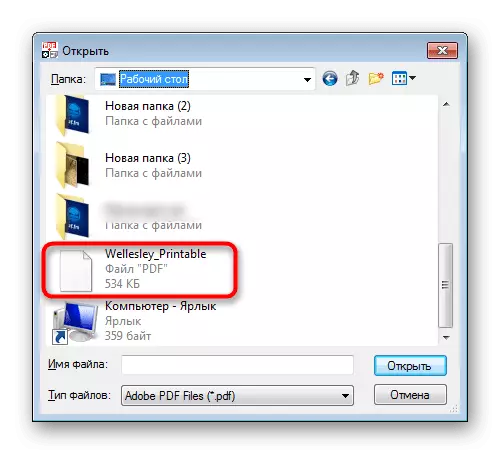
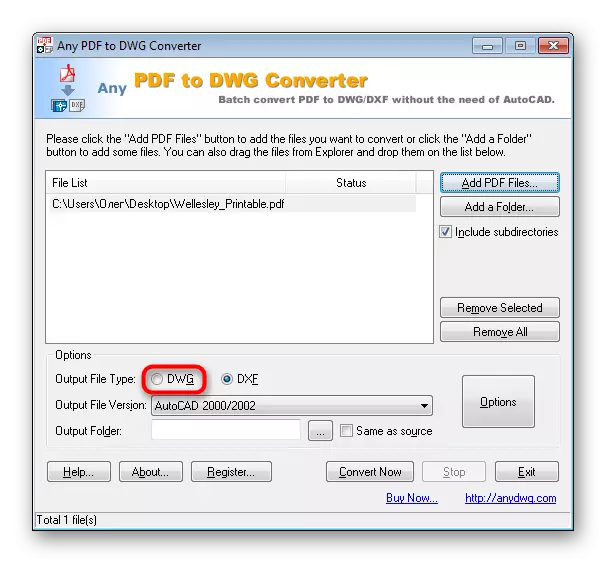
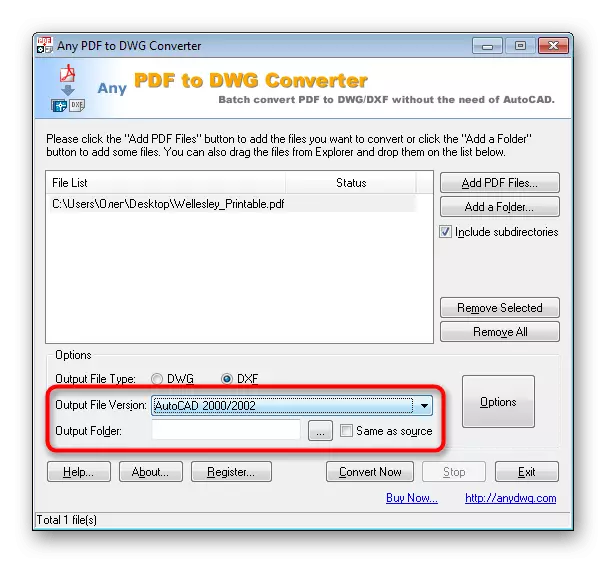


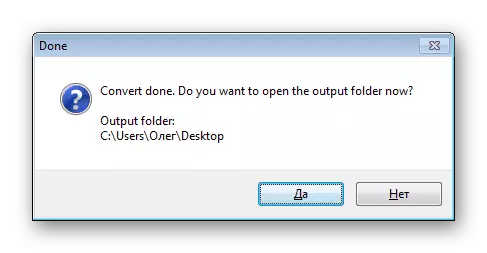
Մեթոդ 3. Օգնական PDF- ին DWG փոխարկիչ
Aide PDF- ը DWG Converter- ում աշխատում է նույն սկզբունքով, ինչպես նախկինում քննարկված ծրագիրը, բայց այն բաշխվում է անվճար, եւ միաժամանակյա փոխարկման համար սահմանափակումներ չկան: Հետեւաբար որոշեցինք մանրամասն եւ նրա համար:
Գնացեք Aide PDF- ի պաշտոնական կայքում `DWG փոխարկիչին
- Վերեւում դուք կգտնեք հղում, օգնական PDF- ին ներբեռնելու համար պաշտոնական կայքից DWG փոխարկիչ: Սկսելուց հետո դուք կարող եք անմիջապես գնալ նոր ֆայլեր ավելացնելու համար `կտտացնելով« Ավելացնել PDF ֆայլերը »կոճակը:
- Ընտրելուց հետո համոզվեք, որ բոլոր պահանջվող առարկաները ավելացվել են, եւ այնուհետեւ կարող եք սահմանել լրացուցիչ պարամետրեր `նպատակակետային ֆայլի ձեւաչափը եւ դրա գտնվելու վայրը:
- Ընդլայնված պարամետրերում դուք կգտնեք նույն պարամետրերը, որոնք մենք խոսում էինք նախորդ մեթոդով:
- Մնում է միայն սեղմել «Փոխարկել»:



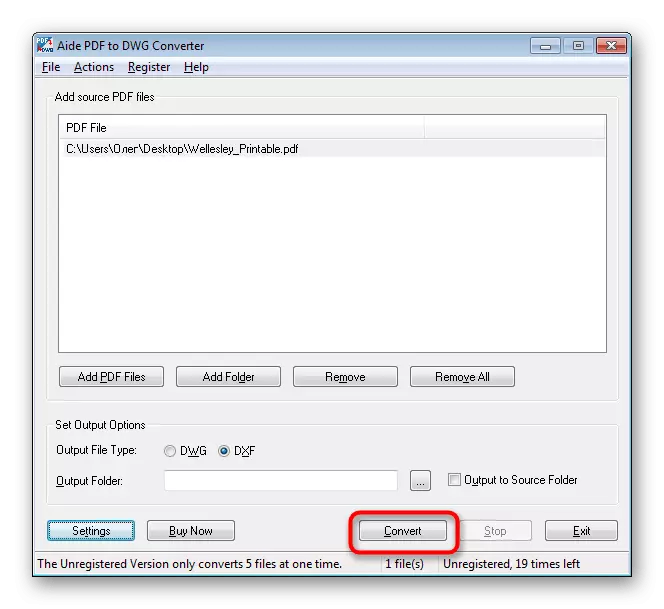
Փոխարկման ավարտին ավտոմատ կերպով կտեղափոխվի թղթապանակ պատրաստի օբյեկտով եւ կարող եք օգտագործել այն AutoCAD ծրագրային ապահովման մեջ ձեր նպատակներով:
Վերեւում դուք ծանոթ եք եղել DWG- ում PDF ձեւաչափի փոփոխման երեք մատչելի տարբերակներին: Ինչպես տեսնում եք, դրանում բարդ բան չկա, ձեզ հարկավոր է միայն ընտրել օպտիմալ ծրագրակազմը եւ հետեւել հրահանգներին:
